Windows 8で導入された多くの新しいものの中でチャームバーは、オペレーティングシステムのさまざまな機能(検索オプション、共有、スタート画面、デバイス、設定メニューなど)にアクセスするために追加されたUI要素です。 MicrosoftはUIにいくつかの要素を追加しましたが、機能や他のいくつかの場所も変更しました。開始オーブとそれに含まれるすべてのオプションは、開始画面に完全に置き換えられています。スタート画面は以前のバージョンのWindowsで使用できたものとはまったく異なる概念であるため、スタートオーブで使用できるすべてのオプションはスタート画面に含まれていません。たとえば、Windows Start Orbに含まれるシャットダウンおよびその他の電源オプションは、スタート画面から直接使用できません。シャットダウンオプションにアクセスするには、チャームバーにアクセスする必要があります。簡単な操作をするには、さらに多くのクリックを実行する必要があり、多くの人が私を含めて、それが迷惑だと感じています。今日、Windows 8用のツールがあります。 システム電源のショートカット 電源のスタート画面にタイルを追加しますシャットダウン、再起動、休止状態、ロック、サインオフ、スリープなどの設定。また、ユーザーが選択した時間に遅延電源操作を実行できます。
チャームバー以外にも、キーボードのAlt + F4を押してメニューをシャットダウンしますが、システム電源ショートカットツールはシャットダウンオプションごとに個別のタイルを追加し、クリックすると選択した操作が直接実行されます。コンピューターの電源をオフにするデフォルトの方法は、最初にマウスカーソルをコンピューター画面の右上隅または右下隅に移動して、チャームバーにアクセスすることです。次に、チャームバーから[設定]を選択して、[設定]メニューを開きます。

ここで、をクリックします 力 の右下隅にあるボタン画面を開き、コンピューターをスリープ、シャットダウン、再起動のいずれかを選択します。現在のアカウントからロックおよびサインアウトするオプションは、スタート画面ですでに利用可能です。
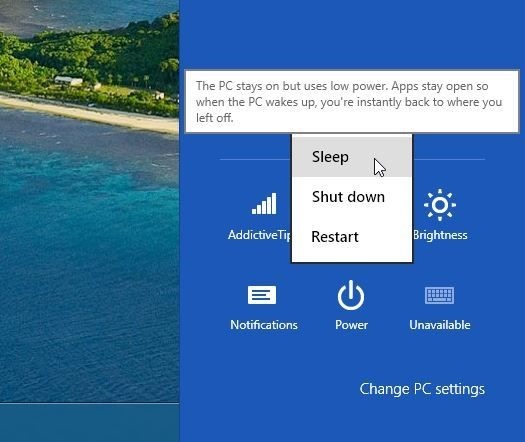
システム電源のショートカットがインストールされると、システムでは、電源設定を開くという演習全体を実行する必要はありません。代わりに、Hibernate、Lock、Sign-off、Restart、Shutdown、Sleepオプションから、実行したい操作のタイルを追加するだけです。
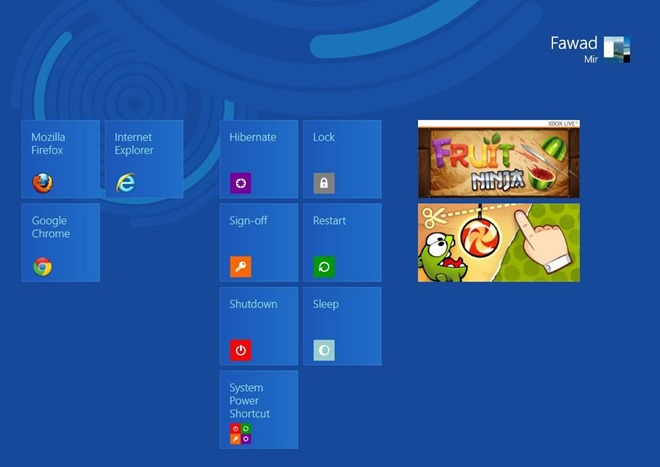
クリック システム電源のショートカット アプリケーションのメインメニューを開くタイル。 5秒の遅延で、または任意の時間に操作を実行できます。インターフェースの左下隅から遅延と時間を変更できます。
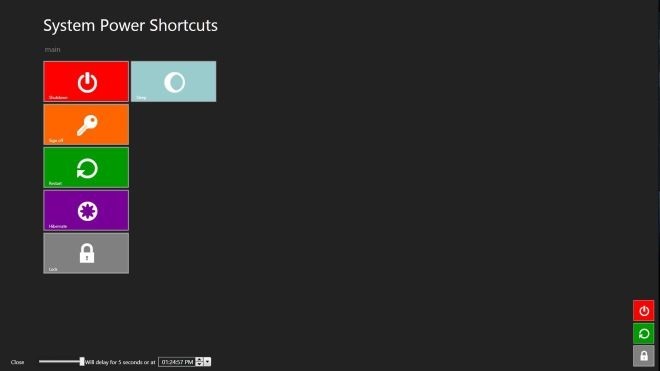
システム電源のショートカットは、Windows 8の32ビットバージョンと64ビットバージョンの両方で機能します。
システム電源のショートカットをダウンロード













コメント